OneDriveエラー0x80070194を修正しました。クラウドファイルプロバイダーが予期せず終了しました
OneDriveのファイルまたはフォルダーにアクセスするときに、エラーコード0x80070194を受け取った場合、この投稿はそれを解決するのに役立ちます。 OneDriveでファイルにアクセスしようとすると、エラーが発生します。完全なエラーメッセージは次のようになります— エラー0x80070194、クラウドファイルプロバイダーが予期せず終了しました 。
OneDriveエラー0x80070194、クラウドファイルプロバイダーが予期せず終了しました
クラウドストレージとしてのOneDriveは、ファイルオンデマンド機能を提供します。この機能を使用すると、必要なときにファイルをダウンロードできます。問題を解決するには、次の方法に従ってください。
- 同期の一時停止と再開
- OneDriveをリセットする
- OneDriveを再インストールする
アカウントの資格情報に問題がないことを確認してください。
1]同期の一時停止と再開
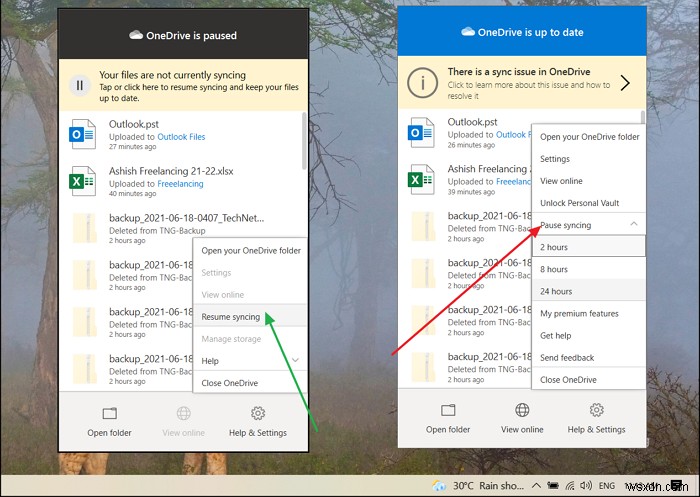
簡単で簡単な方法は、OneDriveの同期を一時停止してから再開することです。
- タスクバーのOneDriveアイコンを右クリックします。
- 表示されるメニューで、[同期の一時停止]を選択し、2時間一時停止することを選択します。
- 数分間待ってから、手順を繰り返し、同期を再開することを選択します。
コンピュータ上にないファイルをダウンロードしてみてください。同じエラーがスローされないはずです。
2]OneDriveをリセット
リセットは、これを含む多くの点で役立ちます。
- Win+Rを使用して実行プロンプトを開きます
- 次のように入力して、Enterキーを押します
%localappdata%\Microsoft\OneDrive\onedrive.exe /reset
- 完了したら、[スタート]メニューでOneDriveを見つけて、再起動します。
ダウンロードしてファイルすると、エラーコード0x80070194が再び表示されなくなります。
3]OneDriveを再インストールします
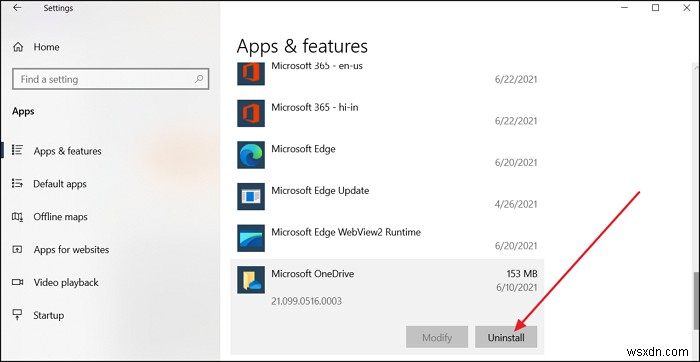
他に何も機能しない場合は、OneDriveを再インストールします。
- Windows10の[設定]>[アプリ]>[アプリと機能]に移動します
- リストからOneDriveを見つけて、[アンインストール]をクリックします
- Microsoft Storeにアクセスして、インストールします。
- インストールしたら、起動してサインインし、同期する必要があるものを選択します
- Files on Demandを使用してエラーをテストできるように、すべてを同期しないようにしてください。
投稿がわかりやすく、OneDriveのエラーコード0x80070194を取り除くことができたと思います。
役立つ読み物:
- OneDriveエラーコードを修正する方法
- OneDrive同期の問題を修正する方法。
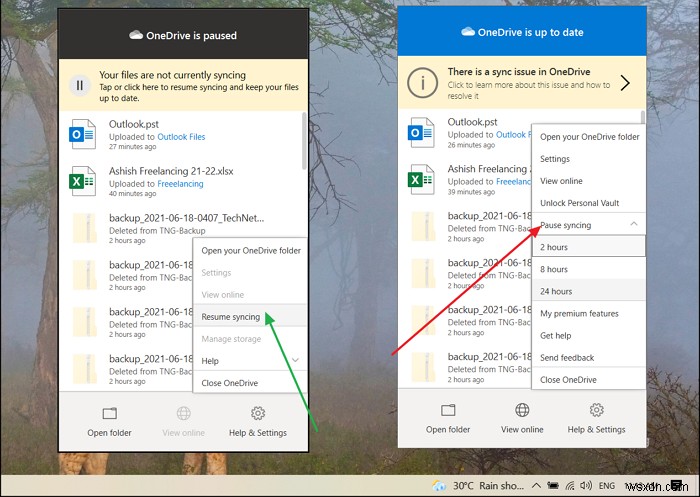
-
Windows 10でプロセスがファイルにアクセスできないというエラーを修正
お気に入りのアプリを使用しようとしていて、Windows 10 というエラー メッセージが表示されたとします。別のプロセスで使用されているため、プロセスはファイルにアクセスできません。ここで思いつく唯一の解決策は、エラー メッセージを閉じることです。残念ながら、この方法では PC のエラーは修正されません。 Windows 10 PC でエラーを修正する方法については、記事全体をお読みください。 Windows 10 でプロセスがファイルにアクセスできないというエラーを修正する方法 このセクションでは、ファイル アクセス エラー メッセージの原因のリストを示します: 管理者権限-
-
コンテンツ エラーの問題が見つかった Powerpoint を修正する方法
PowerPoint でコンテンツに問題が見つかりましたか?プレゼンテーション スライドを表示できませんか?さて、パニックがあなたの脳を襲う前に、私たちは救助のためにここにいます! この問題は、ほとんどすべてのバージョンの PowerPoint でよく見られます。しかし、良いことに、いくつかの回避策に従うことで、この問題のある問題を簡単に乗り越えることができます. この投稿では、Windows 10 デバイスで「PowerPoint がコンテンツ エラーで問題を検出しました」を解決できるいくつかの解決策をリストしました。 ただし、回避策について説明する前に、この問題の原因を簡単に
